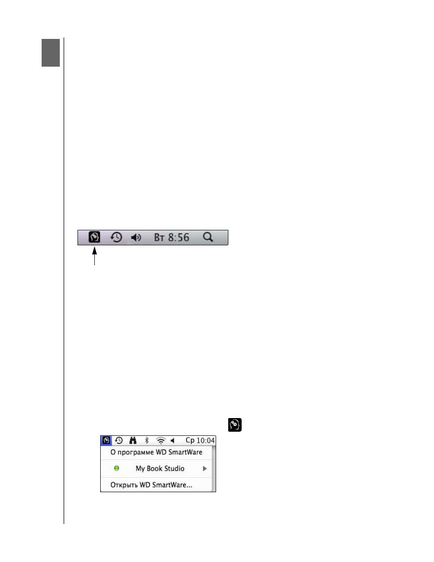
STUDIOUL LUI BOOK STUDIO LX
INSTRUCȚIUNI DE UTILIZARE
STABILIREA INDIVIDUALĂ ȘI LUCRĂRILE CU DRIVA - 38
Personalizarea și funcționarea
Acest capitol acoperă următoarele subiecte:
Cum se utilizează pictograma WD SmartWare
Cum se deschide WD SmartWare
Cum să demontați un CD virtual
Cum să demontați în siguranță unitatea
Cum se afișează numărul de serie și starea unității
Cum se deblochează manual unitatea
Cum să demontați în siguranță unitatea
Personalizarea programului
Personalizarea unității
Dezinstalați WD SmartWare
Cum se utilizează pictograma WD SmartWare
După instalarea aplicației WD SmartWare (consultați "Noțiuni de bază despre program
WD SmartWare "la pagina 11) de pe panoul din colțul din dreapta sus al ecranului
apare pictograma WD SmartWare.
Făcând clic pe această pictogramă, puteți:
• Deschideți programul WD SmartWare
• Demontați în siguranță unitatea și CD-ul virtual
• Verificați cât spațiu liber este lăsat pe unitate
• Afișați numărul de serie al unității
• Verificați starea și temperatura unității
• Deblocați unitatea manuală
Următoarele secțiuni explică modul de utilizare a acestei pictograme
și despre alte modalități de a face acest lucru.
Cum se deschide WD SmartWare
Dacă WD SmartWare nu se deschide automat, puteți
reporniți-l într-unul din două moduri:
• Faceți clic pe pictograma WD SmartWare
și selectați Open WD SmartWare: